

|
Windows 8是美国微软开发的新一代操作系统,Windows 8共有4个发行版本,分别面向不同用户和设备。于2012年10月26日发布。微软在Windows 8操作系统上对界面做了相当大的调整。取消了经典主题以及Windows 7和Vista的Aero效果,加入了ModernUI,和Windows传统界面并存。同时Windows徽标大幅简化,以反映新的Modern UI风格。前身旗形标志转化成梯形。 Win8系统提示“显示器驱动程序已停止响应,并且已恢复”,怎么修复呢?首先想到的解决方法就是更换驱动,虽然有时能解决,但容易出现不稳定的情况。为安全起见,我们先找出故障原因,对症下药,这样才能彻底解决Win8系统提示"显示器驱动程序已停止响应并且已恢复"的问题,下面我们一起分析故障原因及解决方法。 推荐:笔记本专用win8系统
原因分析: 驱动问题:如驱动不合适,驱动冲突、没有正确安装等驱动原因。 硬件问题:新配置的主板或显卡之间不兼容,硬件温度过热、主板或显卡硬件问题、电源供电不足等原因。 操作问题: 硬件超频使用,超负荷工作。 解决方法: 1、点开始-设置-控制面板-添加删除程序,到那里找到AMD Catalyst install Manager卸载 或者是ATIxxx、Intel NVIDIAL图形驱动等把所有显卡相关程序卸载,卸载完成后先不用重启;
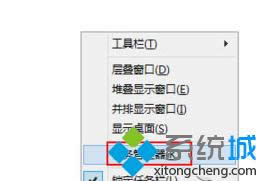
2、打开C:Windowsinf,找出OEM开头的文件全部删除; 3、在电脑安装打开《驱动人生6》,点驱动管理 - 驱动卸载 - 卸载显卡驱动-重新启动电脑; 4、回到Windows界面进行新驱动安装,打开驱动人生,会推荐下载,安装完成后重启电脑。 上述就是修复Win8系统提示"显示器驱动程序已停止响应并且已恢复"的方法,如果大家觉得下载驱动太麻烦,可以使用驱动精灵来进行更新驱动。
Windows 8是对云计算、智能移动设备、自然人机交互等新技术新概念的全面融合,也是“三屏一云”战略的一个重要环节。Windows 8提供了一个跨越电脑、笔记本电脑、平板电脑和智能手机的统一平台。 |
温馨提示:喜欢本站的话,请收藏一下本站!